Word怎么快速删除所有图片及所有对象?
设·集合小编 发布时间:2023-03-20 09:15:58 504次最后更新:2024-03-08 11:29:34
Word是我们日常工作中经常要用到的软件之一,今天我们来分享一下“Word怎么快速删除所有图片及所有对象?”这篇文章,相信有很多小伙伴都会了,但是还是有不会的新手小伙伴,下面小编就来分享一下吧!
工具/软件
电脑型号:联想(Lenovo)天逸510S; 系统版本:Windows7; 软件版本:Word2010
方法/步骤
第1步
打开word文档,点击插入-形状,绘制一些形状。
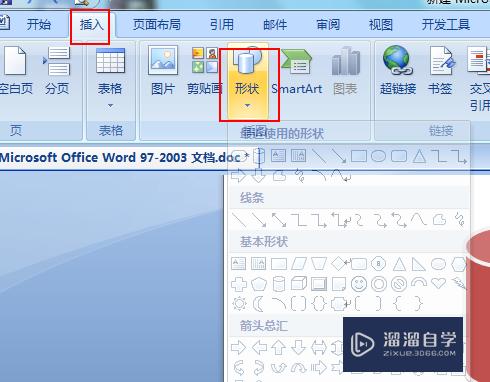
第2步
或者插入一些文本框或者文本框中插入图片等。
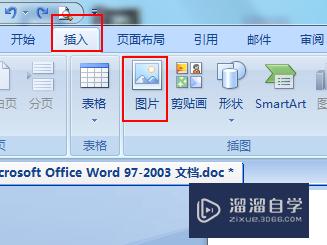

第3步
看一下插入的各种形状和图片、文本框。



第4步
然后按住鼠标,拖动一个框,全部选中对象。
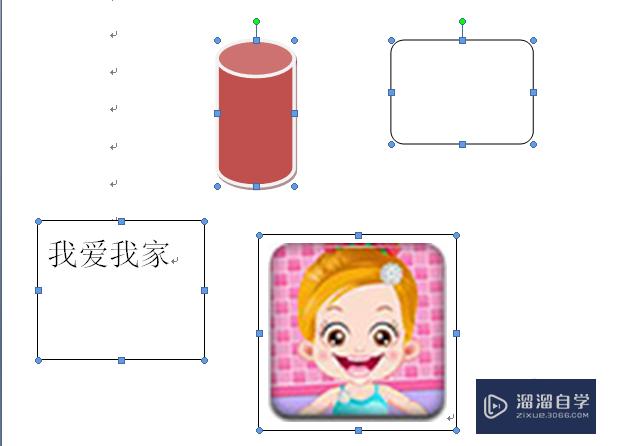
第5步
最后按住backspace,或delete键删除即可,发现此刻已经删除干净了。

第6步
或者在主项卡中添加“选择多个对象”命令,在“不在功能区”查找添加。

第7步
单击“选择多个对象”,勾选图形后,确定,发现内容被选中。


温馨提示
以上就是关于“Word怎么快速删除所有图片及所有对象?”全部内容了,小编已经全部分享给大家了,还不会的小伙伴们可要用心学习哦!虽然刚开始接触Word软件的时候会遇到很多不懂以及棘手的问题,但只要沉下心来先把基础打好,后续的学习过程就会顺利很多了。想要熟练的掌握现在赶紧打开自己的电脑进行实操吧!最后,希望以上的操作步骤对大家有所帮助。
- 上一篇:Word怎么将文字转换成图片?
- 下一篇:Word怎么快速查找?
广告位


评论列表